De Apple AirPlay-functie is geïntroduceerd en gemaakt voor gebruikers om video's, documenten, audio, foto's en enkele andere bestanden snel en gemakkelijk over te dragen of te verzenden naar andere apparaten die door Apple zijn gemaakt. En als je eenmaal AirPlay Mirroring op je Apple-apparaat hebt ingeschakeld, kun je direct alles wat je op het scherm van je Mac, iPad of iPhone-apparaat hebt op je Apple TV laten zien.

Hoewel AirPlay wordt geleverd met gemak en een aantal geweldige functies, is het nog steeds niet zo populair bij veel gebruikers. Dit komt omdat niet alle Apple-gebruikers op de hoogte zijn van deze functie die het heeft. Dus voor degenen onder u die dit willen uitproberen, dan zal dit bericht het u laten zien hoe AirPlay te gebruiken vanaf een Mac-apparaat en hoe je het kunt gebruiken. Met behulp van de AirPlay-functie zal het zeker uw werk doen als het gaat om het verzenden van uw gegevens vanaf uw iPhone-apparaat of uw Mac. Dit is een functie waarmee u gemakkelijk en snel aan dingen kunt werken.
Deel 1: Apple AirPlay – Hoe werkt het?Deel 2: AirPlay vanaf MacDeel 3: Bonus – Wat als AirPlay niet werkt?Deel 4: conclusie
Mensen Lees ook Gids voor het repareren van Airplay dat niet wordt weergegeven op Mac 'Wat te doen'-tips in 2023 - Airdrop werkt niet op Mac
Deel 1: Apple AirPlay – Hoe werkt het?
Welnu, als het gaat om het gebruik van de AirPlay-functie van je Mac of andere Apple-apparaten die je hebt, moet je eerst weten dat de AirPlay-functie verschilt van de Bluetooth-functie van je apparaat. Dit komt omdat wanneer u een Bluetooth-verbinding gebruikt, de audio die u verzendt, wordt gecomprimeerd. Aan de andere kant, door de AirPlay-functie te gebruiken, kunt u de kwaliteit van het bestand dat u gaat verzenden behouden.
Een ander verschil tussen Bluetooth en AirPlay is dat Bluetooth alleen kan werken met een beperkt bereik van maximaal 30 meter. Terwijl de AirPlay-functie net zo breed kan werken als een Wi-Fi-verbinding. Ook kan Bluetooth slechts met één apparaat tegelijk werken, terwijl AirPlay op meerdere apparaten kan werken.
Met alle voordelen van de AirPlay-functie maak je er thuis je eigen multimediasysteem van. Er zijn ook analogen, maar ze kunnen werken met een specifiek apparaat, zoals voor streaming of met die dure ontvangers die de AirPlay-functionaliteit kunnen ondersteunen. Via AirPlay kun je al je foto's bekijken, je favoriete game spelen of zelfs luisteren naar alle nummers die je wilt gebruiken vanaf je Mac of je tv.
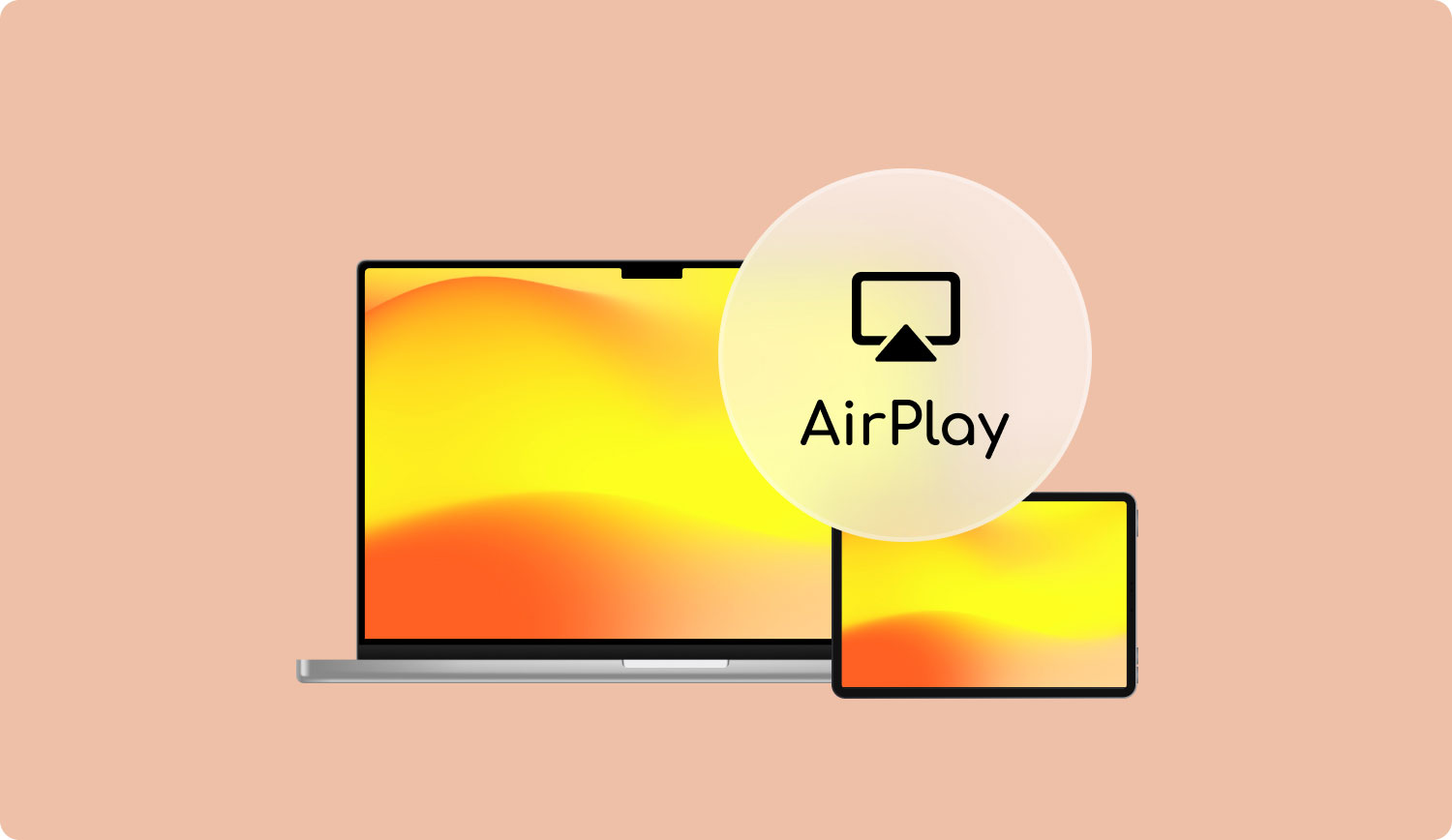
1.1 AirPlay inschakelen
Voordat we verder gaan, is het een must dat u weet welke specifieke Apple-apparaten kunnen werken met de AirPlay-functie. En daarmee is hier de lijst met Apple-apparaten die u kunt gebruiken.
- Mac of MacBook
- Mediacenters die AirPlay kunnen ondersteunen
- Een Apple TV die binnen de tweede generatie of derde generatie valt.
- iPhone 4S en enkele hogere iPhone-modellen.
- iPad 2 of hoger.
- iPod maar niet iPod shuffle omdat het tot de vijfde generatie Apple-apparaten valt.
- Airport Extreme-console waarop u een luidspreker kunt aansluiten.
En voordat u doorgaat en de AirPlay-functie van de hierboven genoemde Apple-apparaten inschakelt, moet u er ook voor zorgen dat al uw apparaten zijn verbonden met een enkele Wi-Fi-verbinding.
1.2 Hoe AirPlay op een iPhone-apparaat in te stellen
Dit staat erom bekend dat het erg basic is als je begint gebruik uw AirPlay-functie. Dus daarmee, ga je gang en volg de onderstaande stappen.
Stap 1: Veeg gewoon naar beneden op uw iPhone-scherm zodat u het Control Center van uw apparaat kunt openen.
Stap 2: En vanaf daar, ga je gang en schakel je de AirPlay Mirroring-optie in.
Stap 3: Kies daarna eenvoudig naar welk apparaat je wilt overzetten (audiosysteem met AirPlay-ondersteuning of een Apple TV.
Deel 2: AirPlay vanaf Mac
Zodra uw Mac uw Apple TV heeft kunnen detecteren, kunt u een specifiek pictogram zien. U kunt dit doen door de instellingen van uw apparaat te doorlopen.
Stap 1: Ten eerste moet u vanaf uw Mac naar uw systeemvoorkeuren gaan.
Stap 2: Ga vanaf daar verder en kies Weergave.
Stap 3: Klik vervolgens op de optie waarin staat dat u enkele spiegelopties uit de menubalk zult zien.
Stap 4: Ga daarna door en kies gewoon het AirPlay-pictogram. Vanaf daar hoef je alleen maar de set-up box Apple TV te selecteren.
En zo gemakkelijk is AirPlay vanaf Mac te gebruiken.
Deel 3: Bonus – Wat als AirPlay niet werkt?
Aangezien we het al over de AirPlay-functie hebben, moet u weten dat er gevallen zijn waarin deze niet werkt. Dus in ieder geval, als je AirPlay werkt niet, dan zijn hier enkele redenen waarom u dit heeft.
Reden #1: Het apparaat dat u gebruikt heeft verouderde firmware. Dus daarmee moet u het bijwerken.
Reden #2: De apparaten die je gebruikt voor AirPlay zijn verbonden met een andere Wi-Fi-verbinding.
Reden #3: De software had een hapering. Dus wat u in dit geval moet doen, is uw apparaat opnieuw opstarten. En daarna kunnen alle functies van uw en dat ze met succes kunnen worden hersteld.
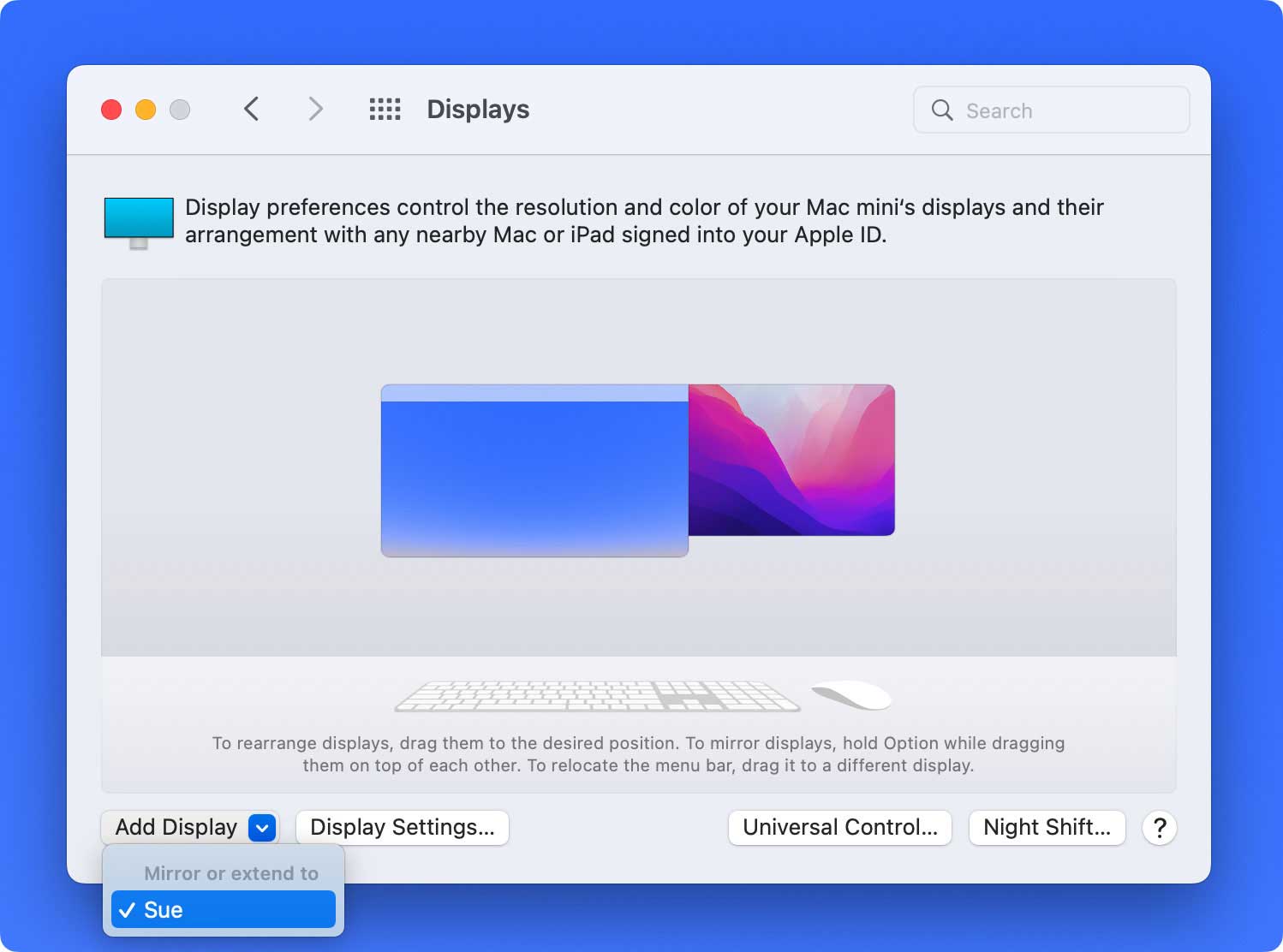
Deel 4: conclusie
Zodra u media-inhoud van het ene apparaat naar het andere apparaat kunt streamen, hoeft u uw bestanden niet langer te kopiëren en op verschillende apparaten op te slaan. Op deze manier kunt u meer tijd en ruimte besparen op uw Mac-apparaat of een ander iOS-apparaat.
Dus daarmee kun je gewoon doorgaan maak gebruik van de AirPlay-functie zodat u het op elk ander iOS-apparaat kunt gebruiken, zoals uw Mac of uw iPhone-apparaat. Dus, als jij een van die mensen bent die dat wel kon gebruik de AirPlay-functie laat het ons dan weten over uw ervaring door deze op te schrijven in het opmerkingenveld hieronder.
